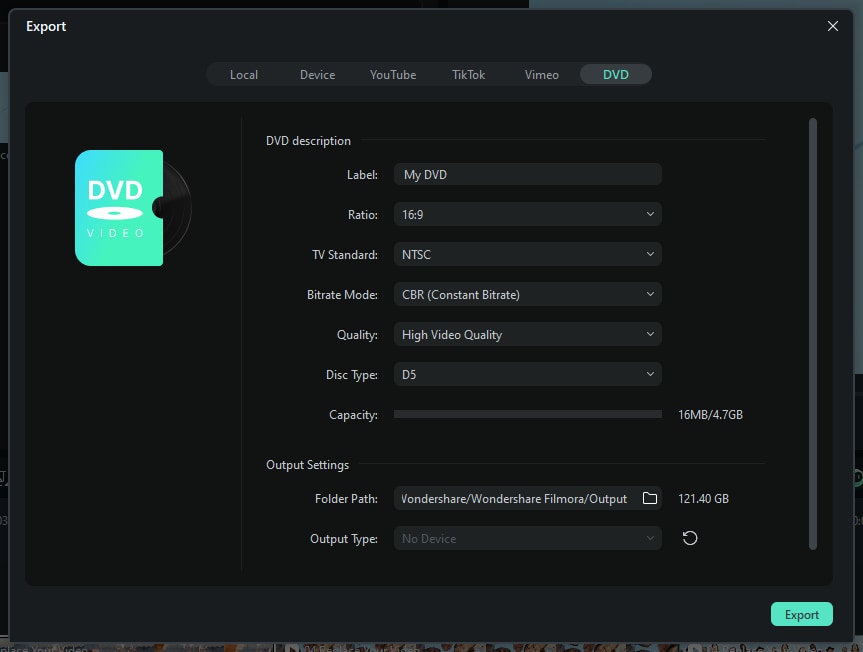로컬로 내보내기
Filmora는 비디오를 내보낼 수 있는 여섯 가지 방법을 제공합니다. 여기에 그 여섯 가지 방법에 대한 소개가 있습니다. 내보내기 설정을 사용자 지정하고 저장하여 다음에 동일한 설정을 적용할 수 있습니다.
창의력을 마음껏 발휘하세요.
로컬로 내보내기
프로젝트 파일과 영상을 로컬 컴퓨터로 내보낼 수 있습니다.MP4, AVI, WMV, AV1, MOV, GoPro Cineform, F4V, MKV, TS, 3GP, MPEG-2, WEBM, GIF, MP3 형식으로 내보내기를 지원합니다..
1단계: 내보내기 버튼을 클릭하고 로컬 탭을 선택하세요.
내보낼 형식을 선택하세요. 동영상의 이름을 바꾸고 저장 위치를 변경할 수 있습니다. 또한 내보내기 전에 출력 해상도, 프레임 속도, 크기, 길이를 확인할 수 있습니다.

2단계: 관련 설정하기
내보내기 설정(즉, 해상도, 비트 전송률, 프레임 속도)을 변경하려면 설정 버튼을 클릭하세요.
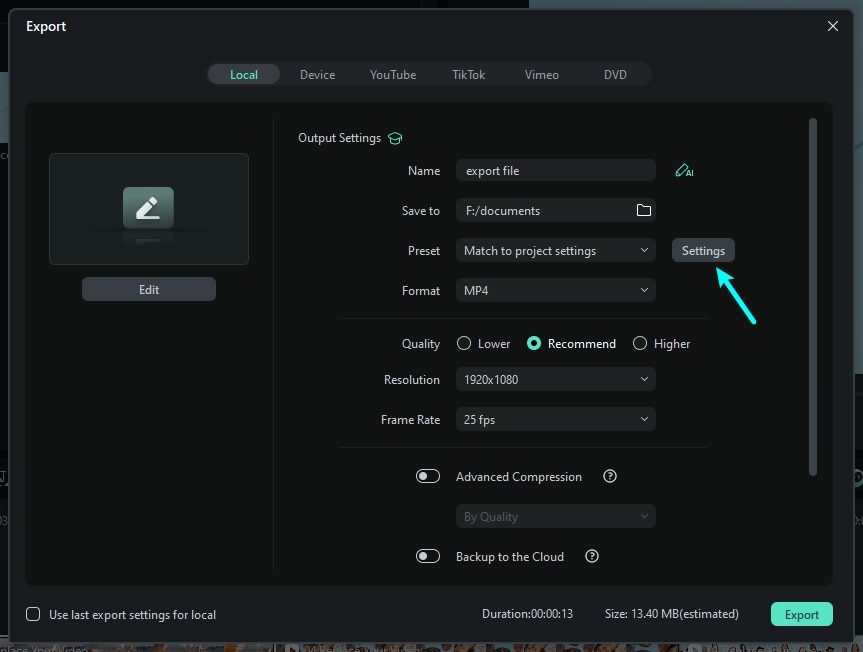
설정 창에는 세 가지 품질 수준(낮음, 권장, 높음)이 있습니다. 이들 간의 유일한 차이점은 비트 전송률입니다. 이 창에서 해상도, 프레임 속도 등과 같은 다른 매개변수들도 조정할 수 있습니다.

원본 비디오와 동일한 설정으로 영상을 내보내는 것이 가장 좋습니다.
참고:
비디오의 크기는 프로젝트의 길이와 비트 전송률에 따라 달라집니다. 파일 크기가 너무 커 보인다면, 설정 창에서 비트 전송률을 변경하여 더 작게 만들 수 있습니다.3단계: 파일을 지정한 위치로 내보내기
비디오 조정이 끝나면, 내보내기 창에서 내보내기(Export) 버튼을 누르세요. 선택한 지정 위치에서 비디오를 찾을 수 있습니다.
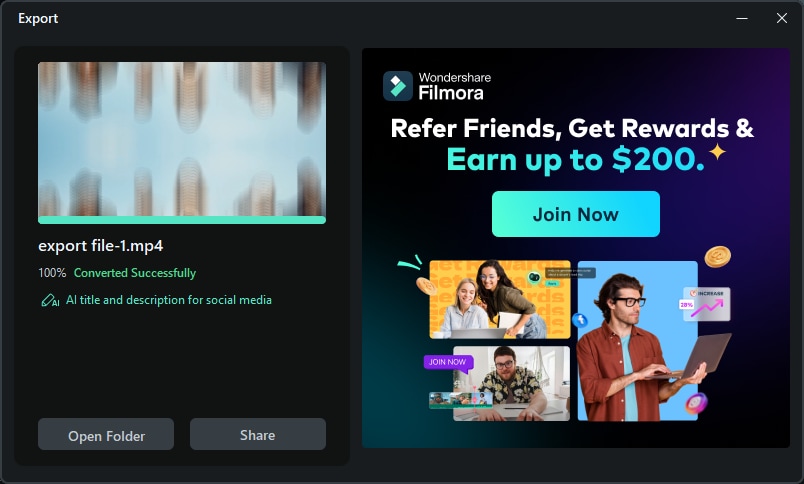
프로 설정: 고정밀 비디오 및 오디오 내보내기
1. 프로젝트 설정: 오디오 샘플 레이트 구성 지원
이제 프로젝트 설정에서 오디오 샘플 레이트를 44.1kHz 또는 48kHz로 설정할 수 있어, 내보내기 시 더 나은 오디오 품질을 보장합니다.
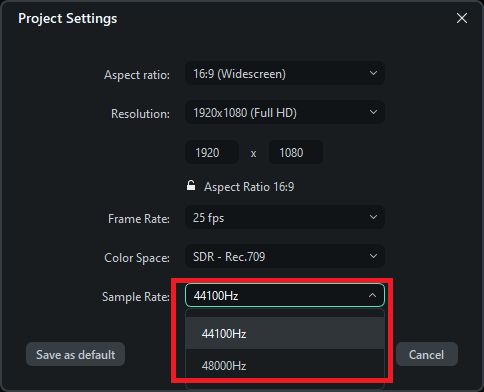
2. 비디오 포맷 설정에서 오디오 비트 뎁스 조절
고급 인터페이스에서는 오디오 포맷으로 PCM 인코딩을 선택하고 비트 뎁스를 설정할 수 있어, 더 정밀한 오디오 품질 제어가 가능합니다.
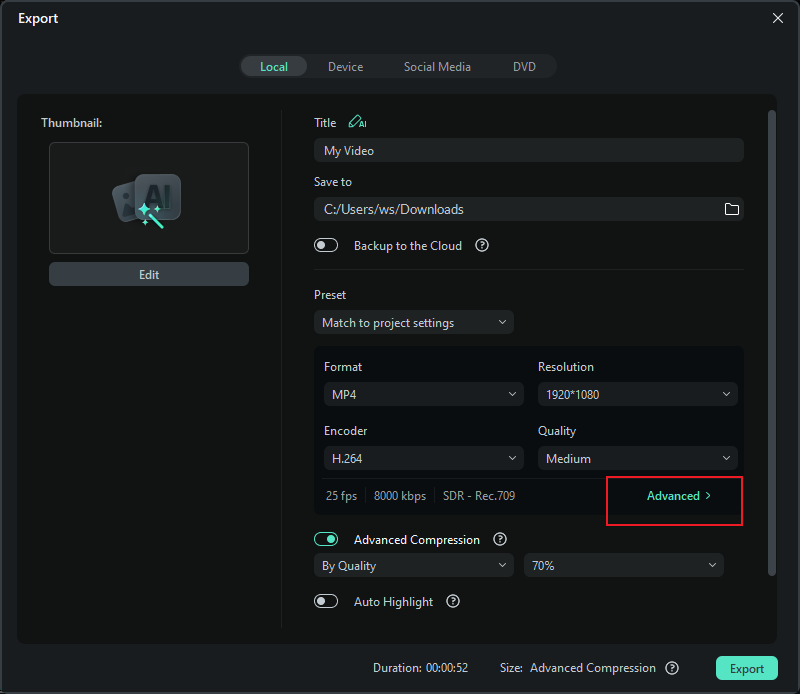
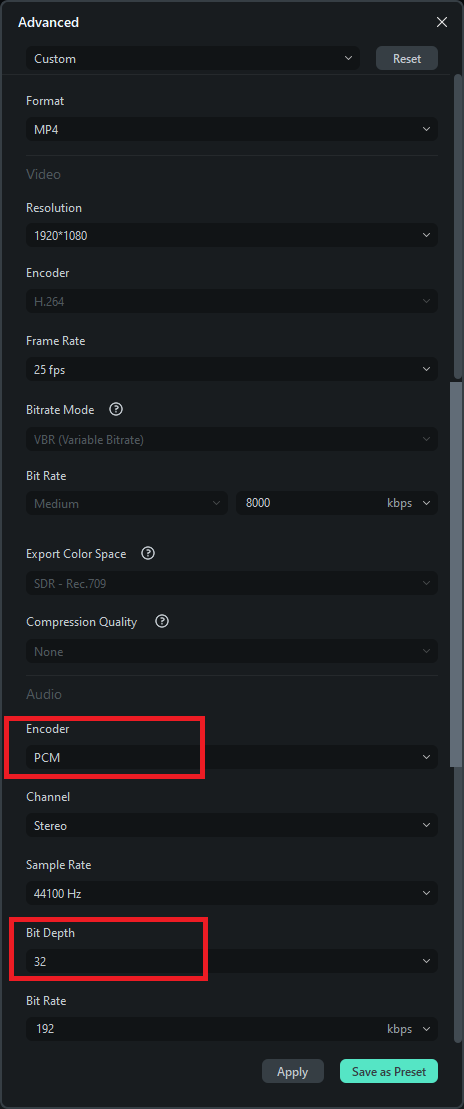
3. 고정밀 WAV 포맷 PCM 오디오 내보내기
WAV 포맷으로 순수 오디오를 내보낼 때, 사용자는 샘플 레이트(44.1kHz 또는 48kHz)를 선택하고 비트 뎁스를 최대 32비트까지 조절하여 최고의 오디오 품질을 얻을 수 있습니다.
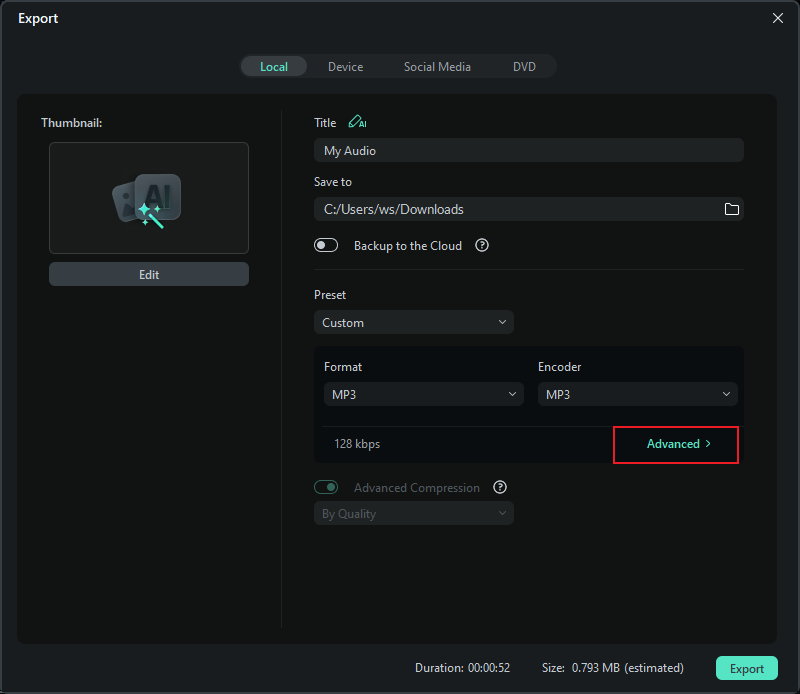

기기로 내보내기
비디오를 자신의 기기에 적합한 포맷으로 내보낼 수 있습니다. 단순히 기기를 선택하면 내보내기 포맷이 자동으로 조정됩니다. Filmora에서 지원하는 기기에는 iPhone, iPad, Apple TV, Apple TV 4K, iPod, Samsung Galaxy, 스마트폰, Android Generic, Google Pixel, Xbox One, PlayStation 4, PSP 그리고 스마트 TV가 포함됩니다.
1단계: 기기를 선택하세요.
포맷의 디바이스 탭에서 iPhone, iPad, Apple TV, 삼성 갤럭시 폰, PlayStation 4 등 다양한 종류의 기기에 맞는 최적화된 설정으로 비디오를 출력할 수 있습니다.
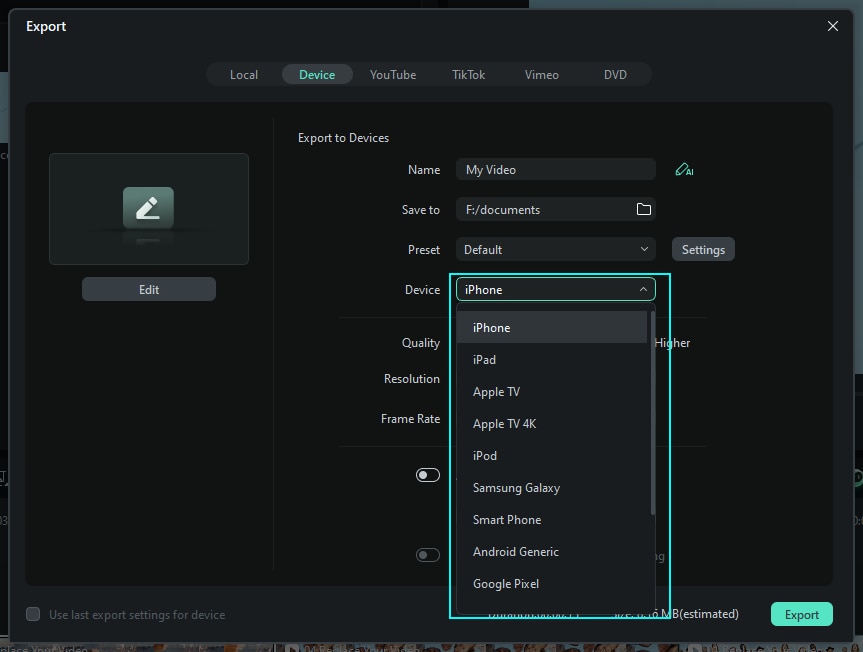
2단계: 내보내기 설정을 조정하세요.
"설정" 버튼을 클릭해 수동으로 설정을 조정할 수도 있습니다.
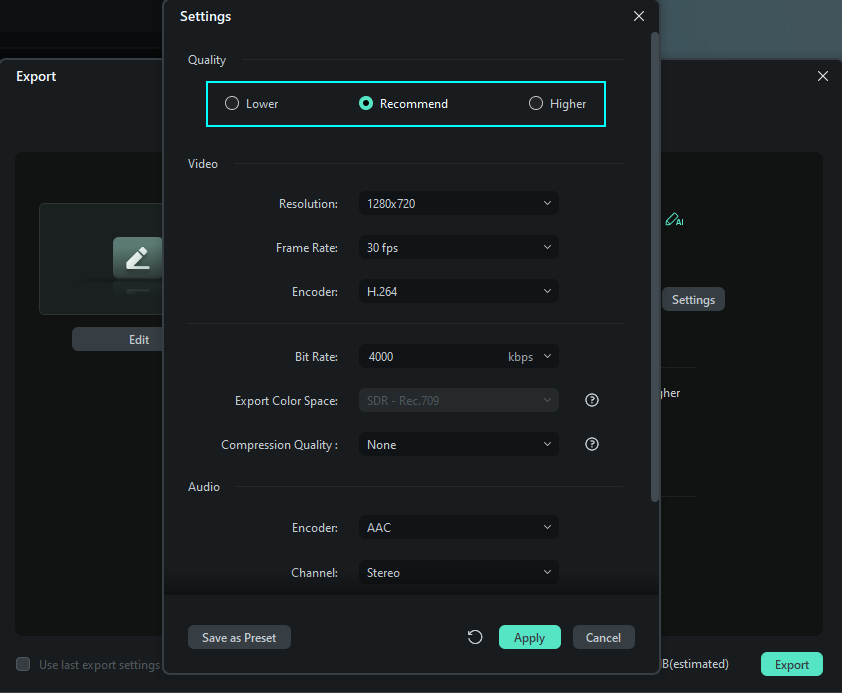
3단계: 완료되면 "내보내기"를 클릭하세요.
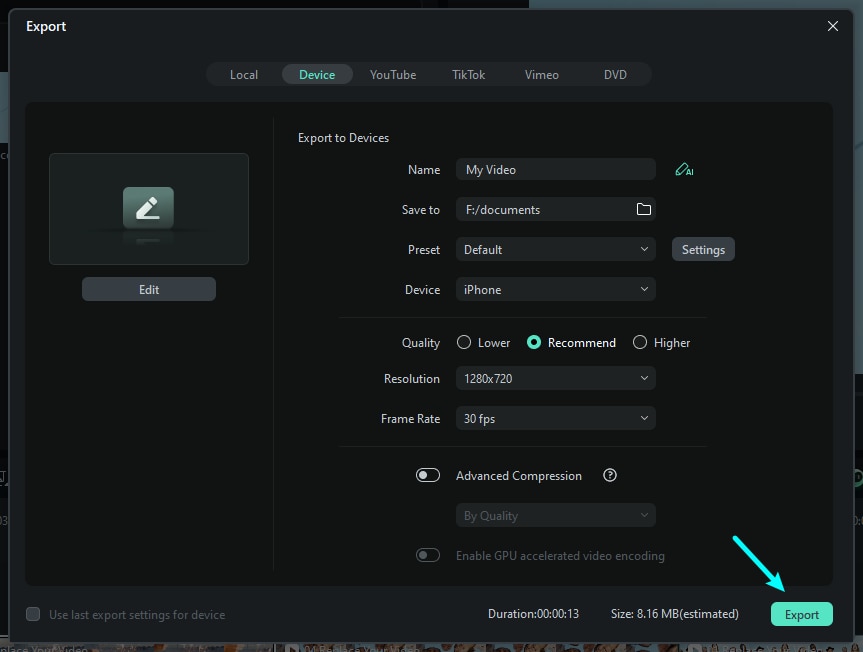
참고:
이 방법으로 내보내기를 해도 비디오가 자동으로 기기로 전송되지는 않습니다. 비디오는 여전히 컴퓨터의 로컬 하드 드라이브에 저장됩니다.YouTube로 내보내기
Filmora는 비디오를 유튜브로 직접 내보내는 기능을 지원합니다. 유튜브 계정에 로그인하고 내보내기만 하면 됩니다.
1단계: 유튜브로 내보내기 선택
완성된 비디오를 유튜브에 바로 업로드하려면 "내보내기"를 클릭하고 "유튜브"를 선택하세요. 그 다음, 유튜브 계정에 로그인하세요.
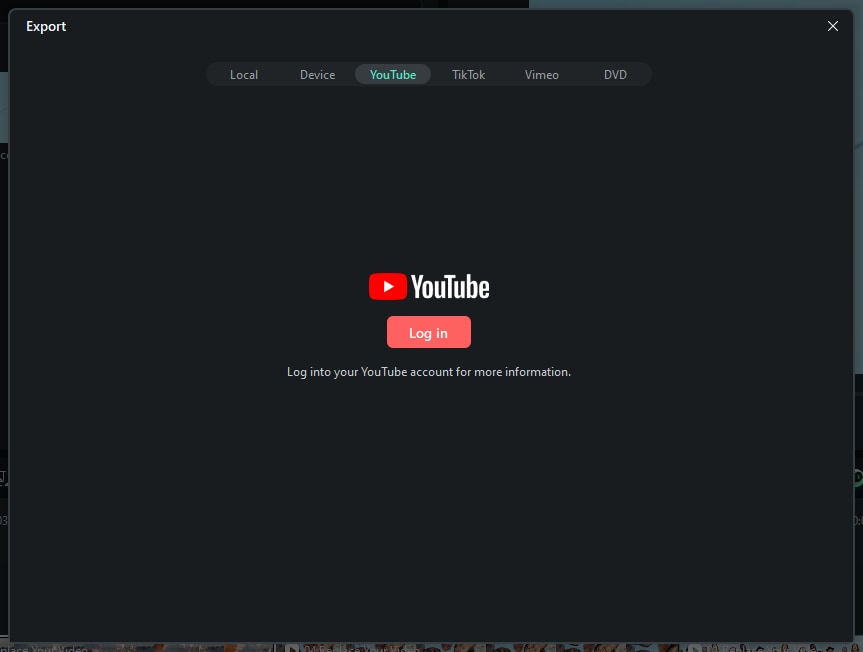
2단계: 로그인
브라우저에서 계정에 로그인하세요.
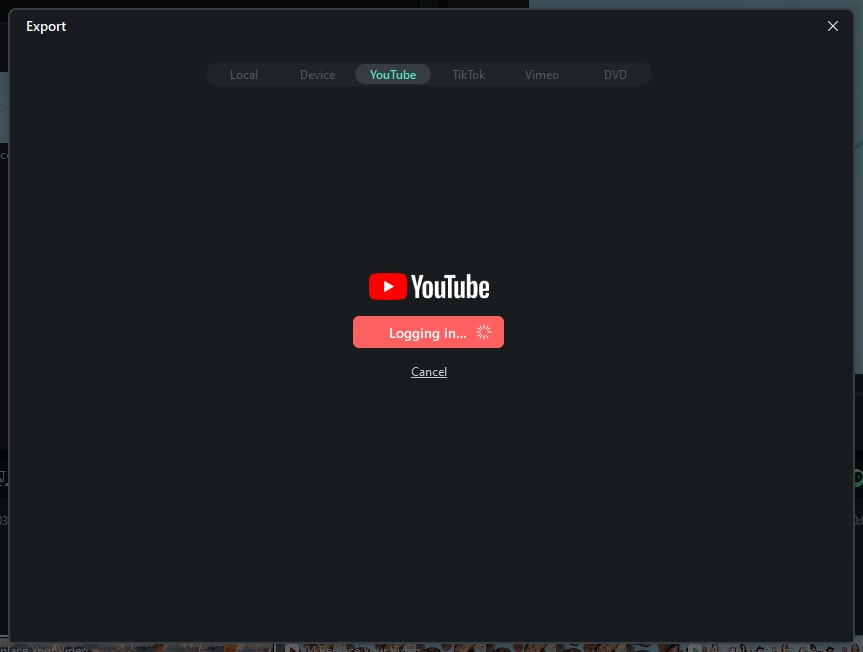
3단계: 계정에 액세스
"허용"을 클릭하면 Filmora가 계정에 액세스할 수 있습니다.
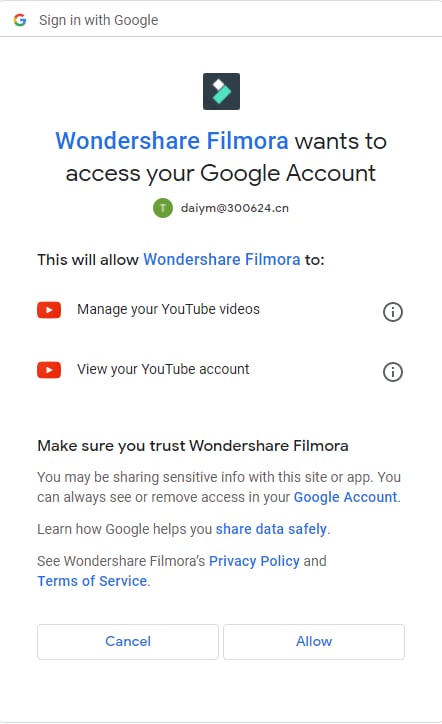
4단계: Filmora에서 과정을 계속 진행
허용한 후, 소프트웨어에서 계속 진행하라는 새 페이지가 표시됩니다. 이제 Filmora로 돌아가세요.
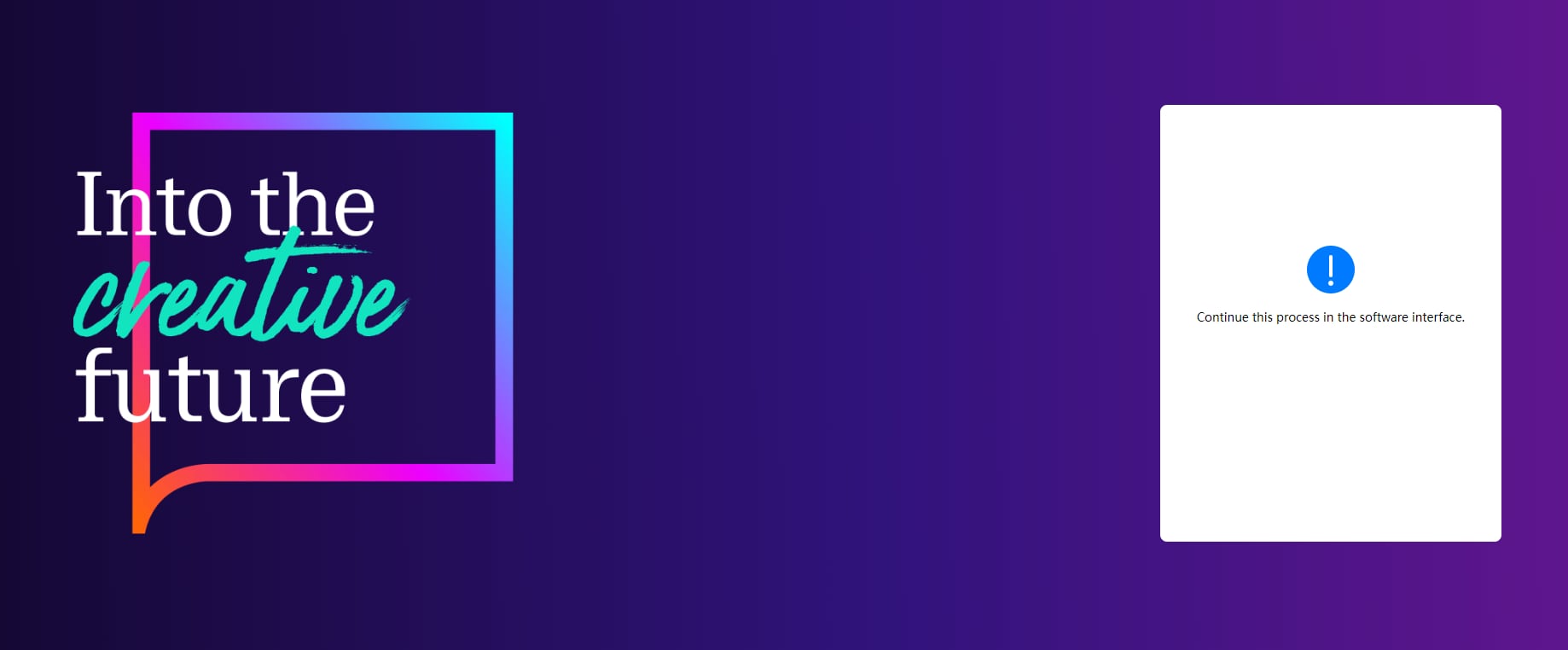
5단계: 동영상 정보를 입력하세요
동영상의 제목, 설명 및 태그를 입력하고 동영상을 공개, 비공개 또는 미등록으로 업로드할지 선택하세요.
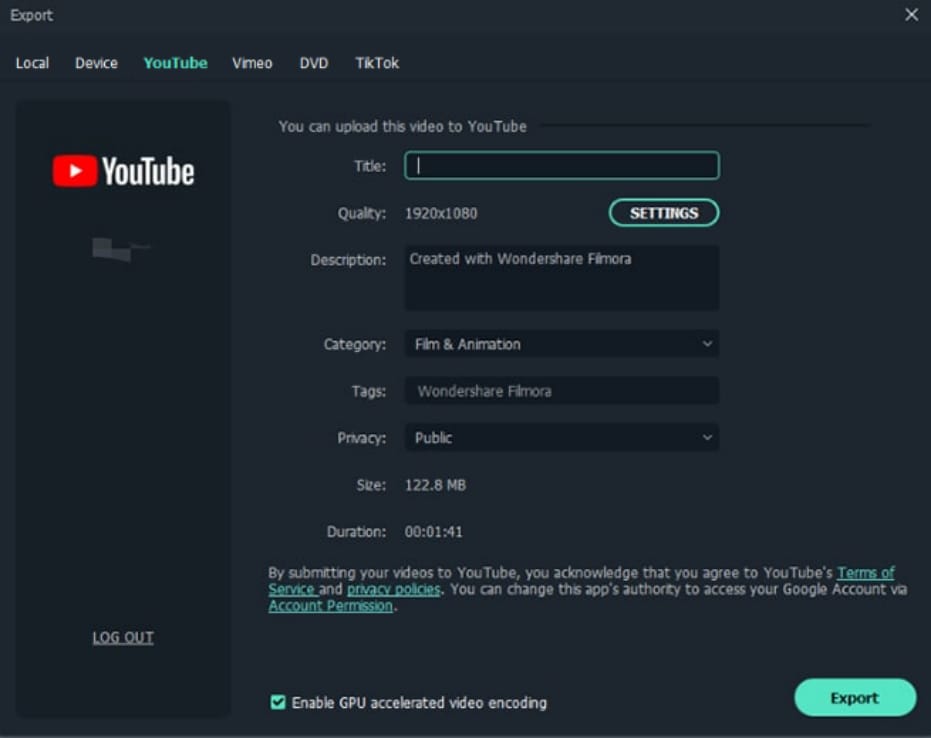
6단계: 추가 설정하기
추가 설정을 하고 싶다면 "설정"을 클릭할 수 있습니다. 설정을 마쳤으면, 바로 클릭하세요.OK.
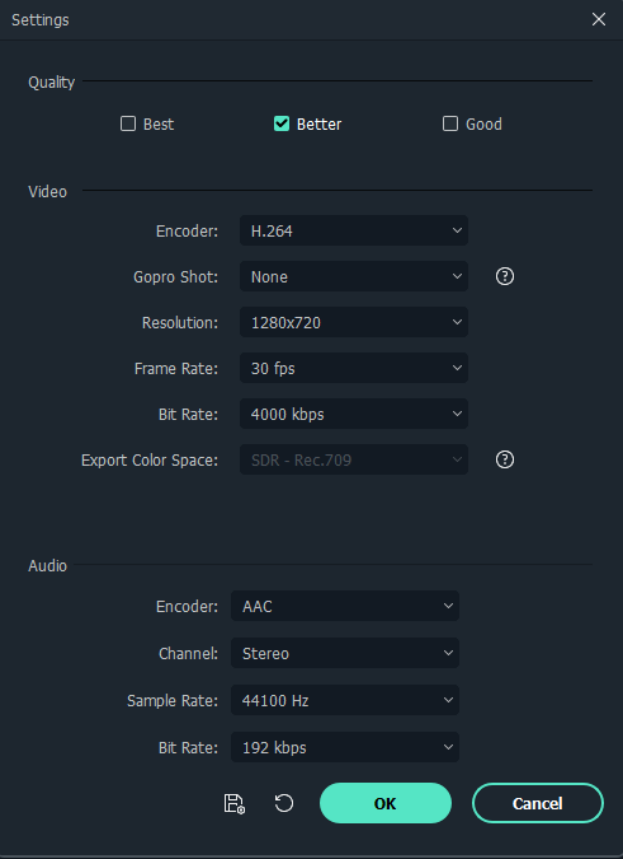
7단계: 지금 내보내기
“내보내기” 버튼을 클릭하면 동영상을 직접 자신의 YouTube 채널로 내보낼 수 있습니다.
TikTok으로 내보내기
Filmora에서 영상 편집을 마친 후 TikTok에 직접 내보내고 공유할 수도 있습니다. 아래의 단계를 따라 해보세요:
1단계: TikTok 선택하여 내보내기
완성된 영상을 TikTok에 직접 업로드하려면 "내보내기"를 클릭하고 "TikTok"을 선택하세요. 그런 다음 TikTok 계정에 로그인하세요.
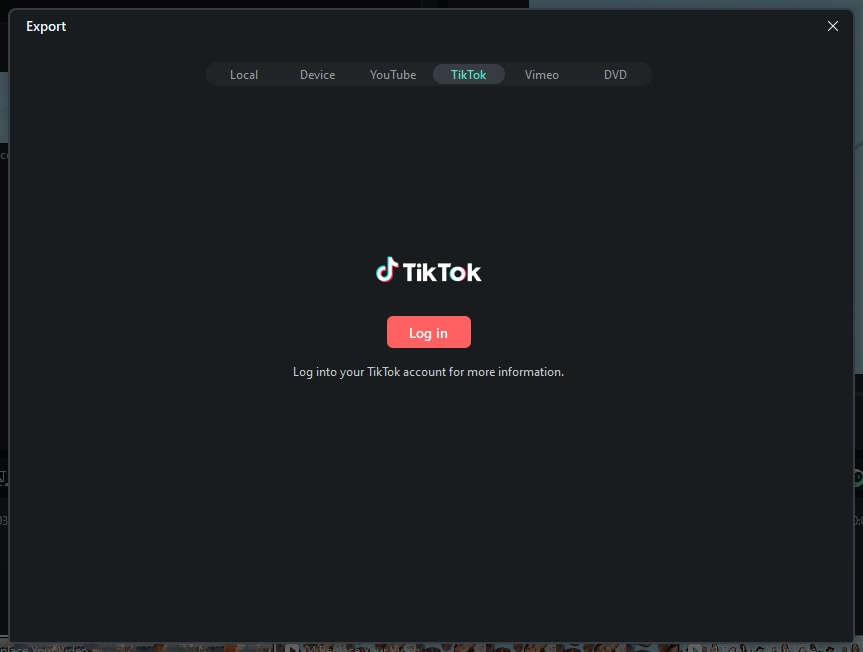
2단계: TikTok 계정에 로그인하기
로그인 옵션이 표시되며, TikTok에 가입한 방법을 선택하세요. (TikTok 계정이 없으신 경우, 여기에서 새로 만드실 수 있습니다.)
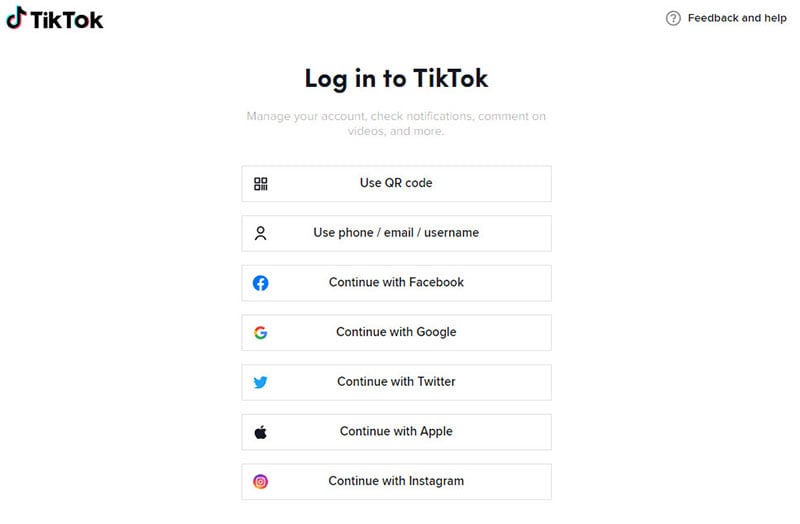
여기에서는 전화번호를 예로 들겠습니다. 번호와 로그인 코드를 입력한 후, "로그인"을 클릭하여 진행하세요.
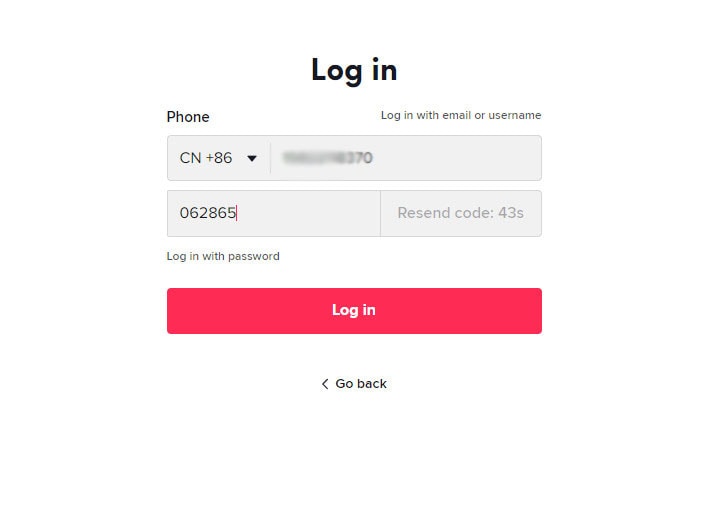
3단계: Filmora에서 계속 진행하기
TikTok 계정에 성공적으로 로그인하면, Filmora가 TikTok과 연결할 수 있도록 권한을 부여해 주세요. 그러면 아래와 같은 창이 나타납니다.
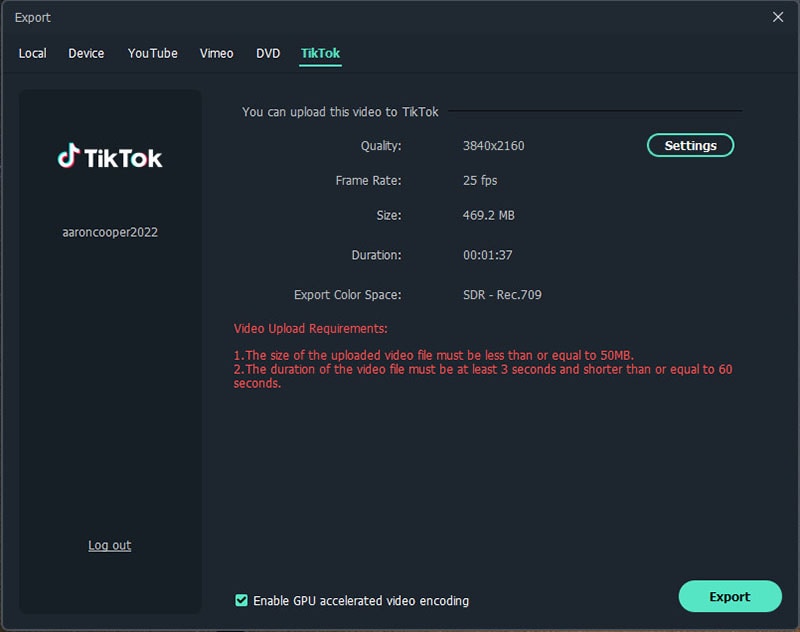
4단계: 맞춤 설정 및 내보내기
TikTok에 공유하기 전에 Filmora에서 영상 및 오디오 설정을 맞춤 설정할 수 있습니다.

Vimeo로 내보내기
Filmora는 영상을 Vimeo로 바로 내보내기를 지원합니다. Vimeo 계정에 로그인하고 내보내기만 하면 됩니다.
1단계: "Vimeo" 선택
제작된 영상을 Vimeo에 직접 업로드하려면 "내보내기"를 클릭한 후 "Vimeo"를 선택하세요.
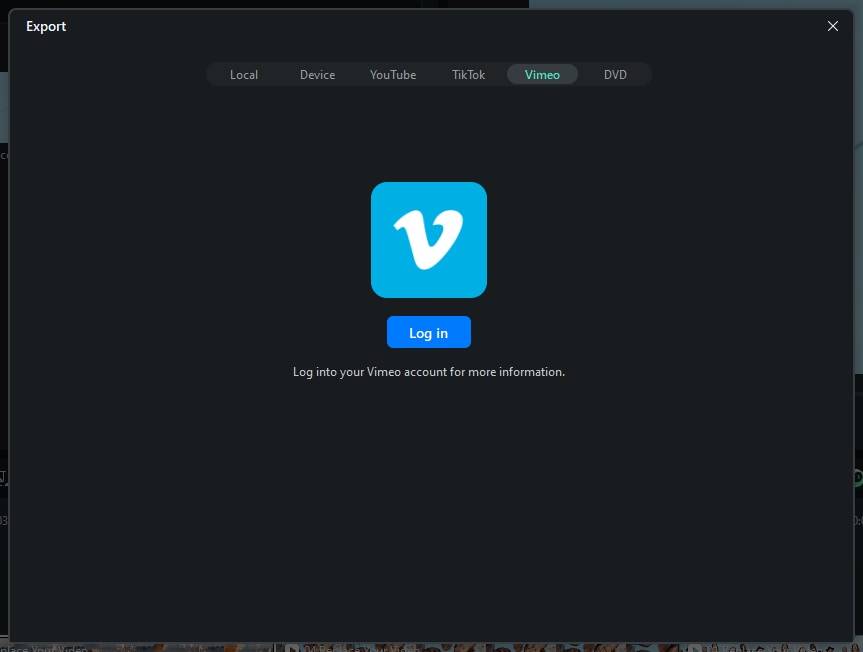
2단계: Vimeo 계정에 로그인하세요
그런 다음, 브라우저에서 계정에 로그인할 수 있습니다. Filmora가 계정에 접근할 수 있도록 "허용"을 클릭하세요.
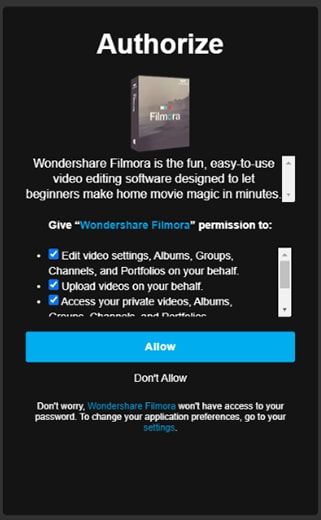
허용한 후, "소프트웨어에서 계속 진행하세요"라는 새 페이지가 나타납니다. 이제 Filmora로 돌아가세요.
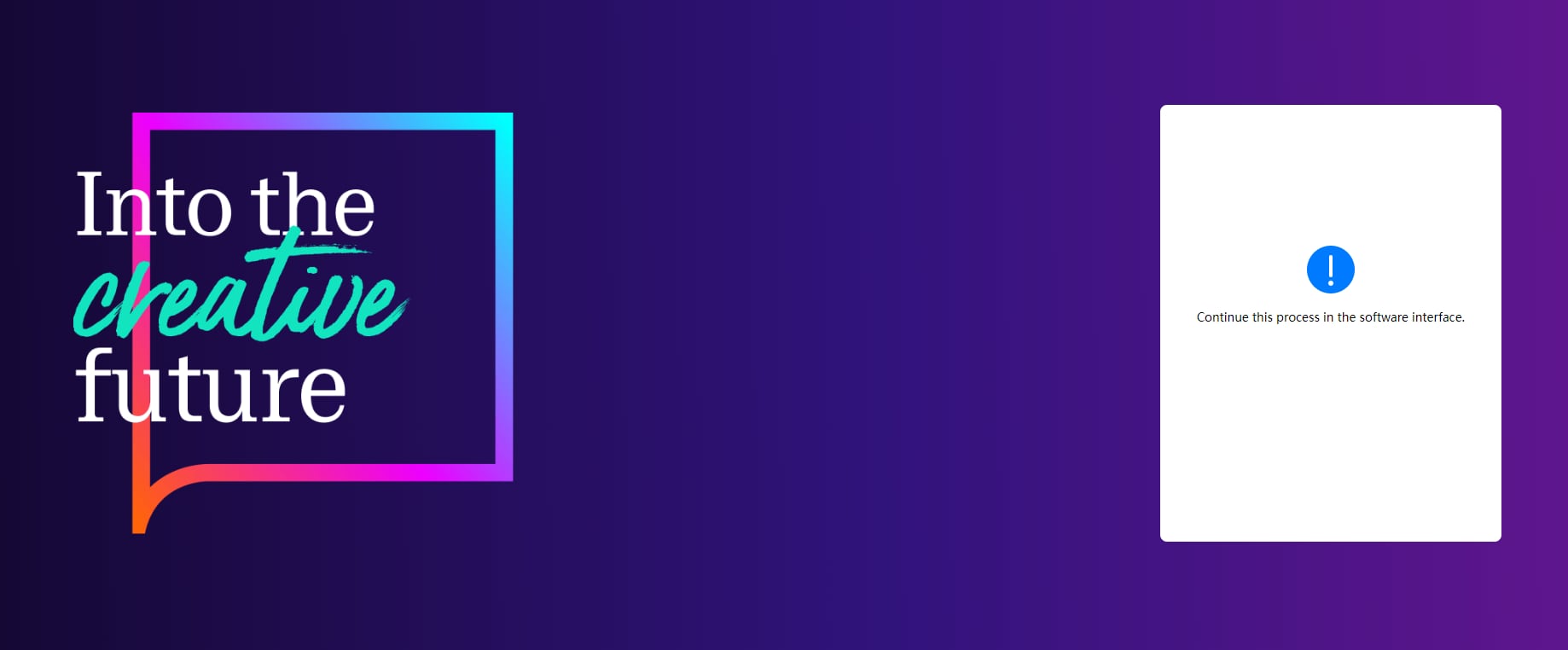
3단계: 동영상 정보 편집
동영상의 제목, 설명 및 태그를 입력하고 동영상을 공개, 비공개 또는 미등록으로 업로드할지 선택하세요.
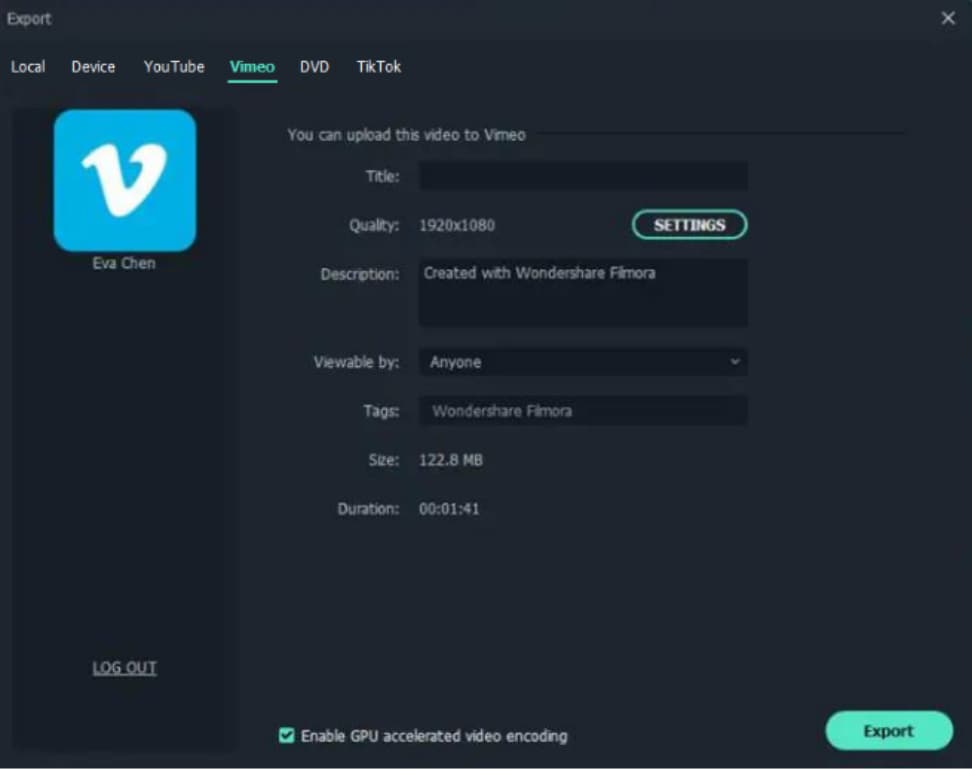
4단계: 설정 변경
더 많은 설정을 하고 싶다면 "설정"을 클릭할 수 있습니다. 설정을 마친 후에는 "확인"을 클릭하세요.
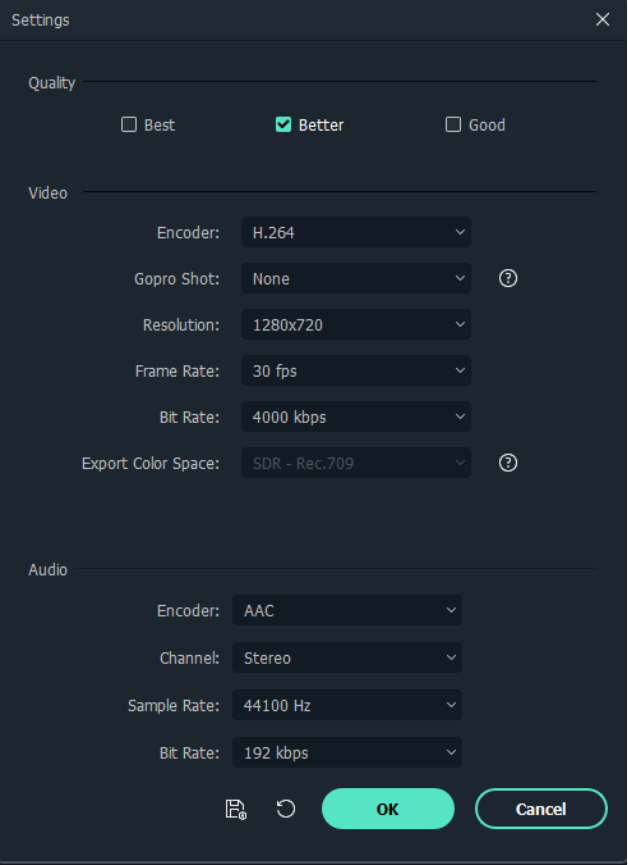
5단계: 내보내기 버튼을 눌러 동영상을 Vimeo로 내보내세요.
DVD 굽기
DVD에서 동영상을 굽을 수 있습니다. DVD 탭을 선택하고 가로세로 비율, 디스크 유형과 같은 필수 설정을 입력하세요. 내보내기 과정에서 동영상을 DVD로 변환할 수 있습니다. 그 다음 아래 단계를 따르세요:
1단계: DVD 탭을 선택하세요.
2단계: 가로세로 비율, 디스크 유형 등의 필수 설정을 입력하세요.